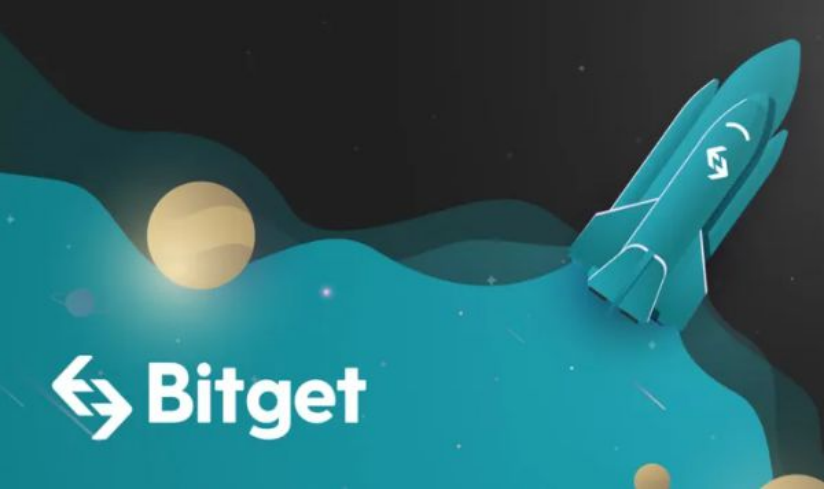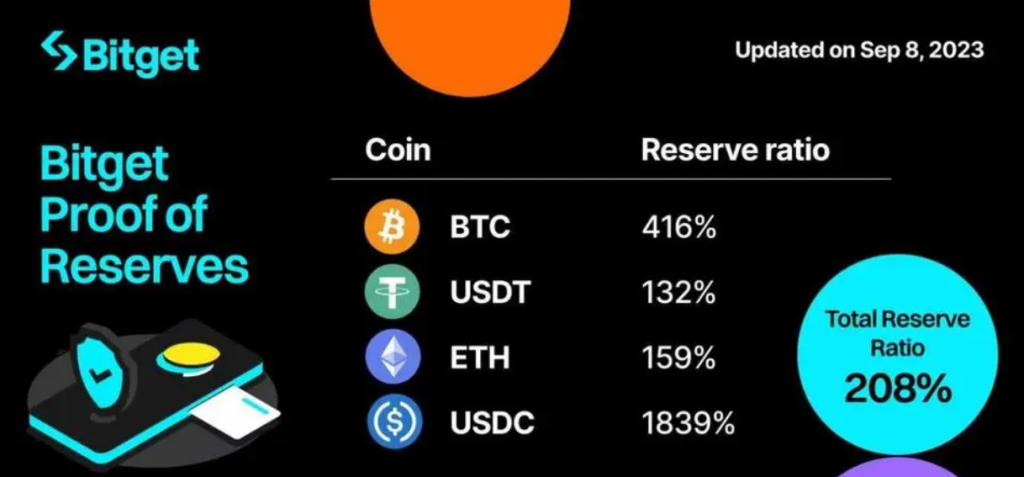拥有多年的区块链服务经验,为用户提供专业的服务信息,下面介绍cam350软件下载,以及cam350中文版官方下载,选择可以为您随时随地解决玩币中所遇到的各种问题,让你不再为职称评级繁琐事务而烦恼。
1、下载CAM350软件,安装好后,双击桌面快捷方式,启动软件。
2、导入geber文件。
3、文件——I导入——U自动导入,打开自动导入窗口。找到geber文件,在右面窗口可以到geber文件。
4、选好后,点下一步,可以看到自动导入的geber文件列表。
5、点完成后,开始导入geber文件,导入完成后在主界面窗口可以看到PCB版图。
注:在CAM350软件中, 可以查看电路板的每一个层,双击可以切换到指定的层。
附上Gerber文件各层的表示
GTL—toplayer 顶层
GBL—bottomlayer 底层
GTO—TopOverlay 顶层丝印层
GBO—Bottomlayer 底层丝印层
GTP—TopPaste 顶层表贴(做激光模板用)
GBP—BottomPaste 底层表贴
GTS—Topsolder 顶层阻焊(也叫防锡层/绿油,负片)
GBS—BottomSolder 底层阻焊
G1—Midlayer1 内部走线层1
G2—Midayerr2 内部走线层2
GP1—InternalPlane1 内平面1(负片)
GP2—InternalPlane2 内平面2(负片) …
GM1—Mechanical1 机械层1
GM2—Mechanical2 机械层2 …
GKO—KeepOuter 禁止布线层
GG1—DrillGuide 钻孔引导层
GD1—DrillDrawing 钻孔图层
GPT—Top pad Master 顶层主焊盘
GPB—Bottom pad Master 底层主焊盘
你到PCB论坛或者PCB之家去下载吧,那里的一般都是破解版.而且比较完整.另外CAM350不建议用太高版本的.从9.0版本开始,这软件的主界面有一定的改变,操作反而不如以前的顺手,建议用8.0或者8.2版本,功能相比较而言是比较全面的,而且这两版本的破解版不会存在使用中突然退出或无法操作的问题,而其他版本的破解版或多或少都有这样的问题………
如果你是在PCB公司的话,找你们的CAM组人员要一份OK了,这东西不值钱,自己拿个U盘去拷一份,几分钟的事情……..
找到你安装的软件里面有两个文件sdb400c和license,复制到CAM安装目录里
现在还没有正规的破解版,出来的也都是一些山寨版,我也有一些翻译的“`你可以拿去参考下:
CAM350及CAM制作知识简介
一 简介
CAM350 V6支持的D码形状有Round 圆形
Square 正方形
Rectangle 矩形
Target 靶标
Thermal 花孔
Custom 自定义D码
Donut 环形
Octagon 八边形(不能旋转)
Oblong 椭园形
二常用菜单与快捷键
CAM350 V6中按照功能分为十一个大菜单每一个大菜单中又分为若干个小菜单每一个菜单的下面都划有一条横线Alt+其横线所对应的字母就可以激活该菜单因菜单较多且有些在资料制作时用不到在此只简单介绍常用的
File 文件
New 新建
Open 打开
Save 保存
Save AS 另存为
Merge 在已经打开一个文件的基础上打开另一个文件
Import 导入
Autoimport 自动导入
Gerber date Gerber资料
Drill date 钻孔资料
Mill date 捞边资料
DXF DXF文件
Aperture Table D码文件
Export 导出
Composites 合成
Print 打印
Setup 设置
Exit 退出
Edit 编辑
Undo 撤消
Redo 恢复
Move 移动
Copy 拷贝
Delete 删除
Rotate 旋转
Mirror 镜像
Layers 层
Add Layers 增加层
Remove 删除
Reorder 重新排序
Align 对齐
Snap Pad To Pad
Snap Pad To Drill
Snap Drill To Pad
Scale 比例
Change 改变
Dcode D码
Text 文字
Text Style and Contents 文字风格和内容
Explode 打散
All 所有
Origin 原点
Datum Coordinate 数据坐标
Trim Using 截断
Line 线
Circle 圆
Line Change 改变线条
Chamfer 斜角
Fillet 圆角
Add 增加
Line 线
Flash 焊盘
Polygon 填充
Polygon Void 截除填充部分
Line 线
Circle 圆
Text 文字
Rectangle 矩形
Circle 圆
Center-Radius 中点-半径
3-Points 3点
Arc 弧
Center-Angle 中点-起点
3-Points 3点
2-Points 2点
View 查看
Window 窗口
All 所有
Redraw 刷新
In 放大
Out 缩小
Composite 合成
Back Side 反面
Rotate 旋转
Info 信息
Query 询问图形属性
Find 查找
Measure 测量
Point-Point 点-点
Object-Object 物-物
Report 报告
Utilities 效用
DrawFlash 线转换成焊盘
Automatic 自动
Interactive 交叉
Polygon Conversion 填充转换
DrawRaster Poly 线转换成光栅
Raster PolyVector Poly 光栅转换成矢量
Data Optimization 优化数据
Remove Isolated Pads 删除独立焊盘
Teardrop 泪滴
Over/Under Size 放大或缩小尺寸
Convert Composite 转换合成
Analysis 分析
DRC 设计规则检测
Copper Area 铜面积
Compare Layers 层比较
Check Drill 检查钻孔
Tools 工具 4
NC Editor 钻孔编辑器
Tables 表格
Apertures D码
Composite 合成
NC Tool Tables 钻孔表
Settings 设置
Unit 单位
Text 文字
常用功能热键一览表
Key 热键
A:光圈表
C:放大鼠标邻近范围
D:选择要使用的D码
F:显示填充模式
G:图形快速选择编辑
H:将当前D码高亮显示
K:将指定层删除非当前层
N:当前层反相显示
O:改变走线模式
P:显示图形上一次大小
Q:讯问所有图形属性
R:刷新屏幕
S:光标按网格移动开关
T:透视显示开关
U:恢复
Ctrl+ U:重做上次操作
V;网格显示开关
W:框选显示必须选择两点
X:光标模式
Y:层表设置
Z:目标选取框开关以光标为中心
Home:显示全部图形
+:放大图形
-:缩小图形
Page Up:加大目标选取框以光标为中心
Page Down:减小目标洗取框以光标为中心
C:框选模式交叉/不交叉选取
I:针对框内选取还是框外选取
注其中带符号的C和I是在编辑命令状态下使用的热键
三CAM350 V6中资料的读入
在CAM350中资料的读入多数用自动导入AutoImport 注数据必须为Gerber
格式的数据
自动导入AutoImport 选择此方式操作前须为Gerber的所有上述文章内容就是文件存放好在一个目录中,也不能同时有不相关文件在同一文件夹中在读入时程式会自动载入所有数据和D码文件非常方便CAM350 V6中普遍的D码都能自动识别载入如何自动读入一个Gerber文件呢操作FileImport
LayersAlign并设定原点位置(EditChangeOriginDatum Coordinate)按一定的顺序进行层排列(EditLayersReorder),将没用的层删除(EditLayersReorder)
2处理钻孔
当客户没有提供钻孔文件时可以用孔径孔位转成FlashUtilitiesDrawCustomUtilitiesDrawFlashInteractive后再转成钻孔钻孔编辑状态下UtilitiesGerber to Drill如果有提供钻孔文件则直接按制作要求加大接着检查最小钻孔孔径规格孔边与孔边(或槽孔)最小间距AnalysisCheck Drill孔边与成型边最小距离(InfoMeasureObject-Object)是否满足制程能力
3线路处理
首先测量最小线径线距AnalysisDRC看其是否满足制程能力接着根据PC板类型和基板的铜箔厚度进行线径补偿(EditChangeDcode)检查线路PAD相对于钻孔有无偏移如果PAD有偏用EditLayersSnap Pad to Drill命令;如果钻孔有偏则用EditLayersSnap Drill to Pad命令线路PAD的Ring是否够大AnalysisDRC线路与NPTH孔边槽边成型边距离是否满足制作要求NPTH孔的线路PAD是否取消EditDelete以上完成后再用DRC检查线路与线路线路与PADPAD与PAD间距是否满足制作要求
4防焊处理
查看防焊与线路PAD匹配情况AnalysisDRC防焊与线路间距防焊与线路PAD间距将线路和防焊拷贝到一层然后用AnalysisDRC命令检查此层防焊条最小宽度NPTH处是否有规格大小的防焊挡点AddFlash
5文字处理
检查文字线宽(InfoReportDcode)高度(InfoMeasurePoint-Point)空心直径文字与线路PAD间距文字与成型边距离文字与捞孔或槽的间距文字与不吃锡的PTH间距是否满足制作要求然后按客户要求添加UL MARK和DATE CODE标记
注a. UL MARK和DATE CODE一般加在文字层但不可加在零件区域和文字框内除非有特殊说明也不可加在被钻到冲到或成型到的区域
b. 客户有特殊要求或PCB无文字层时UL MARK 和DATE CODE标记可用铜箔蚀刻方式蚀刻于PCB上(在不导致线路短路或影响安规的情况下)或直接用镂空字加在防焊层上
6连片与工作边处理
按所指定的连片方式进行连片EditCopy加工作边接着加AI孔(钻孔编辑状态
下AddDrill Hit)定位孔光学点客户料号(AddText)扬宣料号需过V-CUT的要导V-CUT角(EditLine ChangeFillet如果需导圆角则用下述命令EditLine ChangeChamfer)有些还要求加ET章V-CUT测试点钻断孔二次钻孔防呆测试线和PAD识别标记等
7排版与工艺边的制作
按剪料表上的排版方式进行排版后依制作规范制作工艺边
8合层
操作TablesComposites按Add增加一个Composites Name,Bkg为设置屏幕背影的极性正负Dark为正片属性加层Clear为负片属性减层
在做以上检查和处理工作的同时应对客户原始资料作审查并记录D/S MLB 原始资料CHECK LIST呈主管审核以上各项检查结果如有与制程能力不符应按规范作适当修改或知会主管处理
9输出钻孔和光绘资料
CAM资料制作完毕需记录原始片工作片的最小线径线距和铜箔面积AnalysisCopper Area经专人检查后打印孔径孔位和钻孔报告表等资料确认合格后即可输出钻孔FileExportDrill Data和光绘资料(FileExportComposites)
钻孔输出格式Leading 33公制发给铭旺的多层板为Trailing 33公制
光绘资料输出格式Gerber RS-274-XLeading 24英制
五CAM制作实用经验技巧
1 当客户未提供钻孔文件时除了可以用孔径孔位转成钻孔外还可以用线路PAD转成钻孔文件当孔径孔位符号之间相交不易做成Flash时或未给出孔数时一般指导通孔用以上方法就比较好先将线路上的所有PAD拷贝到一个空层按孔径大小做Flash后将多余的贴件PAD删除后转成钻孔文件即可
2 当防焊与线路PAD匹配大部分不符合制程能力时可将所有线路PAD拷贝到一个空层用此层和防焊层比较将多余的线路PAD删除接着将此层整体放大0.2mm整体放大或缩小UtilitiesOver/Under最后将防焊层的吃锡条或块大铜皮上的拷贝过去即可用此方法做防焊一定要与原始防焊仔细比较以防多防焊或少防焊
3 当资料有大面积铜箔覆盖线路或PAD与铜皮的距离不在制作要求之内且外型尺寸又较大时如广上的可用下列方法快速修整线路或PAD与铜皮的间距先将线路层此层为第一层的所有PAD拷贝到一个空层把对应在大铜皮上的PAD删除后将剩余PAD放大作为减线路层即第二层然后把第一层拷贝到一个空层将大铜皮删除后作为第三层合层方式为第一层加层第二层减层第三层加层一般来说我们为了减小数据量可以将第一层只保留大铜皮如果只是防焊到大铜皮的间距不够就可以把放大后满足制程能力的防焊拷贝到一个空层 把对应在大铜皮上的防焊删除后将剩余防焊放大作为第二层
注用此方法做好线路后一定要用UtilitiesConvert Composite命令将多个层面合成的一个复合层转换成一个层面然后将此层和原稿用AnalysisCompare Layers命令进行仔细核对
4 有些资料的文字层有很多文字框且文字框到线路PAD间距不满足制程能力时可借鉴以下方法先将任何类型的一个文字框用EditMove Vtx/Seg命令拉伸至规格范围后做成Flash接着将其同类型的其它文字框做成与之相同的 Flash即可但要注意的是做成Flash后一定要将其打散以防下次打开资料时D码会旋转
六CAM350操作要点及注意事项
1用EditLine ChangeJoin Segments命令可以将一条线段从头到尾选中
2EditTrim Using此命令只对当前的线元素起作用如果要修剪弧或圆首先要用
EditChangeSectorize命令将其打散后方起作用
3当用指令编缉或修改钻孔资料时一定要在钻孔编辑状态下
4由同一点引出的多条线或PAD即便不属于安全规格内也不会高亮显示出来多为IC处因此不可完全依赖DRC命令进行检查
5当用指令编辑或修改某一层面时其它层面应关闭或锁定点击TablesLayers在Status栏中将要锁定的层面设置为Ref后按OK即可
6在用ChangeD-CODE命令时要有针对性地选择需更改的对象以免误操作
7D-CODE表里的数据及已定义好形状的D-CODE不可随意更改 9 of 9
DDB用protel 99se打开,其余的都是钻孔和GERBER文件。cam350打得开,你不要双击它们。先打开cam350,再点File–Import–导入GERBER和Drill文件就行了
关于cam350软件下载和cam350中文版官方下载的介绍到此就结束了,不知道你从中找到你需要的信息了吗 ?如果你还想了解更多这方面的信息,记得收藏关注本站。

 上一篇
上一篇